WPS Office ist ein führender Anwärter auf LinuxPlattform für alle, die eine Office-Suite suchen, die Microsoft Office so nah wie möglich ist. Die Office-Suite unterstützt viele verschiedene Linux-Distributionen und ist ab sofort kostenlos. Es hat auch eine Premium-Version, die zusätzliche Funktionen wie Cloud-Backup, Verschlüsselung und Zusammenarbeit von Dokumenten hinzufügt. Wenn Sie die Premium-Funktionen ausprobieren möchten oder WPS Office kostenlos installieren und ohne die Premium-Version zu erwerben, haben Sie eine Testzeit von 10 Tagen. Bei der Premium-Version handelt es sich um einen abonnementbasierten Service. Es handelt sich also nicht um einen einmaligen Kauf.
SPOILER ALARM: Scrollen Sie nach unten und sehen Sie sich das Video-Tutorial am Ende dieses Artikels an.
Schauen Sie sich auch unsere Liste der 4 besten Alternativen zu Libre Office an, wenn Sie etwas suchen, das auf dem Linux-Desktop eher nach MS Office aussieht.
Ubuntu / Debian-Anweisungen
Der primäre Weg, den Ubuntu- und Debian-Benutzer gehen könnenInstallieren Sie WPS Office mit einer herunterladbaren Debian-Paketdatei. Leider haben die Entwickler kein PPA- oder Debian-Software-Repository, das die Benutzer hinzufügen können. Es ist schwierig, keine Software-Repositorys zur Verfügung zu haben, um Software zu aktualisieren, aber es ist immer noch schön zu sehen, dass ein Binärpaket verfügbar ist. Derzeit unterstützt WPS sowohl 32-Bit- als auch 64-Bit-Architekturen.

Gehen Sie zum Installieren von WPS Office zum WPSDownload-Seite, und holen Sie sich die neueste Debian-Paketdatei. Beachten Sie, dass WPS die Pakete nicht nach Verteilung sortiert hat. Sie müssen also darauf achten, dass Sie nicht die falsche Datei herunterladen. Wenn Sie es in der Liste der Links nicht finden können, drücken Sie Strg + F Geben Sie im Browser "deb" ein. Dadurch werden die richtigen Pakete hervorgehoben.
Sobald Sie das WPS-Debian-Paket heruntergeladen habenDatei, öffne den Dateimanager, klicke auf deinen Downloads-Ordner und klicke auf die WPS-Datei. Wenn Sie die Datei auswählen, sollte sie im Installationsprogramm für das Debian (oder Ubuntu) GUI-Paket geöffnet werden. Geben Sie dort einfach Ihr Passwort ein und klicken Sie auf die Schaltfläche Installieren.
Möchten Sie stattdessen über das Terminal installieren? Öffnen Sie ein Terminalfenster und verwenden Sie CD um das Terminal zu bewegen ~ / Downloads. Von dort aus installieren Sie das Paket über die dpkg Paketinstallationsprogramm.
cd ~/Downloads sudo dpkg -i wps-office_*_amd64.deb
oder
sudo dpkg -i wps-office_*_i386.deb
Während der Installation tritt möglicherweise ein Problem beim Auflösen von Abhängigkeitsdateien auf. Führen Sie den folgenden Befehl aus, um das Problem fehlender Abhängigkeiten zu beheben apt install -f. Dieser Befehl geht aus, sucht nach fehlenden Programmen und installiert sie.
sudo apt install -f
Deinstallieren Sie WPS Office jederzeit mit:
sudo apt remove wps-office
oder
sudo apt-get remove wps-office
Alternativ können Sie im Ubuntu Software Center nach WPS Office suchen und auf die Schaltfläche zum Deinstallieren klicken.
Arch Linux Anweisungen
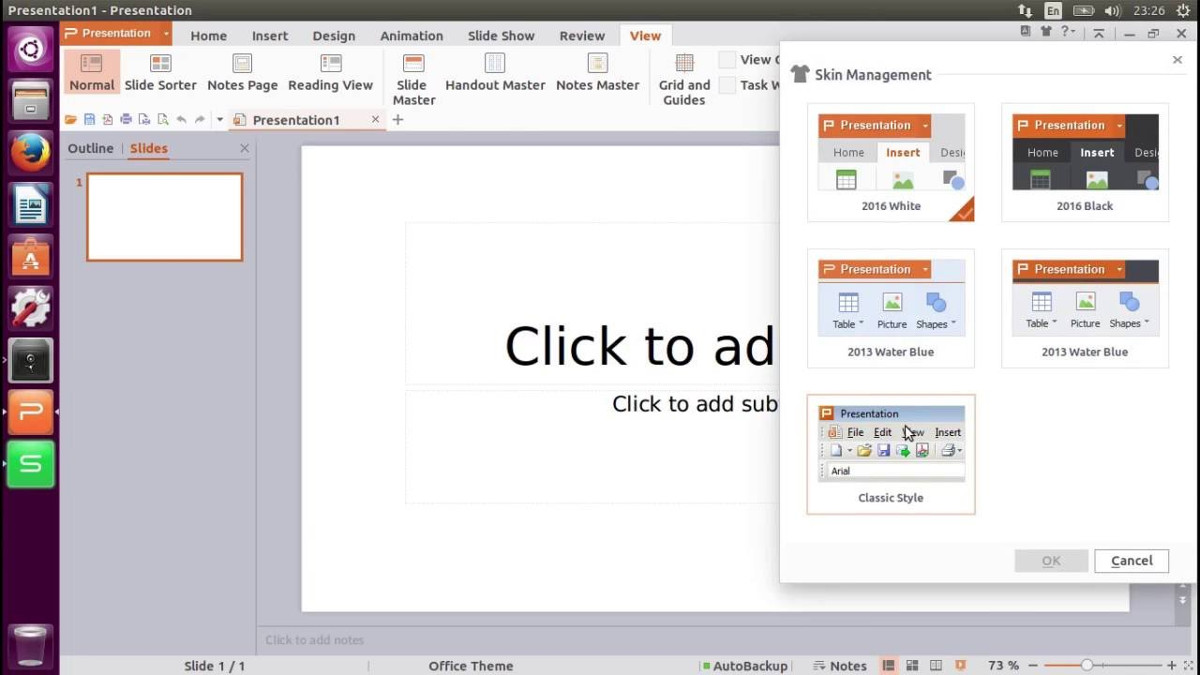
Benötigen Sie WPS Office für Linux unter Arch Linux? In diesem Fall müssen Sie es über AUR installieren, da WPS Office derzeit Arch Linux nicht unterstützt und keine offiziellen Pakete vorhanden sind. Öffnen Sie ein Terminal, um ein installierbares Paket zu generieren. Dann verwenden Sie die git Befehl zum Abrufen des neuesten Quellcodes für das Paket.
Hinweis: Stellen Sie sicher, dass Sie das Paket „git“ installieren, da WPS Office sonst nicht vom AUR abruft.
git clone https://aur.archlinux.org/wps-office.git
Verwendung der CD Befehl, geben Sie den Ordner WPS Office ein.
cd wps-office
Alles was zu tun bleibt, ist das Paket mit dem zu generieren makepkg Befehl. Beachten Sie, dass beim Erstellen des Pakets möglicherweise Abhängigkeitsprobleme auftreten. Um dies zu vermeiden, müssen Sie -si am Ende Ihres Befehls hinzufügen. Dieser Befehl weist den Pacman-Paketmanager an, so viele installierbare Abhängigkeiten wie möglich zu ermitteln. Wenn sie immer noch nicht zufrieden sind, müssen Sie sie manuell von dieser Seite hier abrufen (unter Abhängigkeiten).
makepkg -si
Deinstallieren Sie WPS Office von Arch mit diesem Befehl:
sudo pacman -R wps-office
Fedora / OpenSuse-Anweisungen
Diejenigen unter Fedora und OpenSUSE, die WPS Office lieben, haben Glück! Es stellt sich heraus, dass den Entwicklern eine RPM-Datei zur Verfügung steht! Hier erfahren Sie, wie Sie es für beide Betriebssysteme einrichten können.
Fedora
Gehen Sie zur Freigabeseite und drücken Sie Strg + F auf der Tastatur. Geben Sie im Suchfeld "rpm" ein."Mit der Funktion" Suchen "werden alle herunterladbaren RPM-Paketdateien für WPS Office hervorgehoben. Laden Sie die neueste Version herunter und öffnen Sie den Dateimanager.
Klicken Sie im Dateimanager dann auf DownloadsDoppelklicken Sie auf die RPM-Datei. Wenn dies korrekt durchgeführt wird, sollte das Fedora RPM GUI-Installationsprogramm geöffnet werden. Geben Sie Ihr Passwort ein und klicken Sie auf die Schaltfläche Installieren, um es zu installieren. Alternativ können Sie WPS Office über das Terminal installieren mit:
cd ~/Downloads sudo dnf -y install wps-office-*.x86_64.rpm
Deinstallieren Sie WPS Office von Fedora mit dnf entfernen.
sudo dnf remove wps-office
OpenSUSE
Öffnen Sie nach dem Herunterladen der RPM-Datei dieDatei-Manager, gehen Sie zu Downloads und doppelklicken Sie auf die RPM-Datei. Beim Öffnen sollte das SUSE RPM-GUI-Tool gestartet werden. Geben Sie Ihr Passwort ein und klicken Sie auf die Schaltfläche Installieren.
Möchten Sie stattdessen WPS Office mit Terminal installieren? Machen:
cd ~/Downloads sudo zypper install wps-office-*.x86_64.rpm
Möchten Sie die Software deinstallieren? Lauf:
sudo zypper remove wps-office
Quellanweisungen
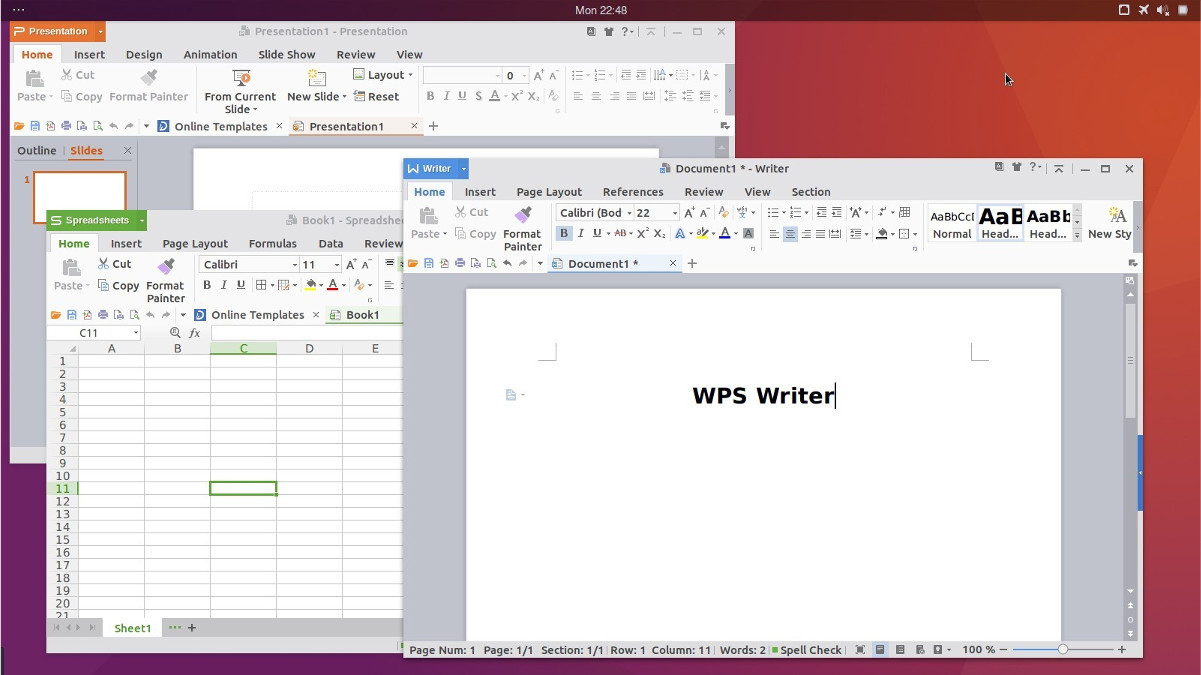
Sie möchten WPS Office unter Linux installieren, aber nichtHaben Sie eine der Distributionen, die die Entwickler unterstützen? Keine Sorge, da sich herausstellt, dass es eine herunterladbare, eigenständige binäre Archivdatei gibt, mit der Benutzer die WPS Office-Software ausführen können. Um es zu installieren, gehen Sie zur Release-Seite und drücken Sie Strg + F, und suchen Sie nach "tar.xz". Wählen Sie entweder die 32-Bit- oder die 64-Bit-Variante und laden Sie das Archiv auf Ihren Linux-PC herunter.
Öffnen Sie als Nächstes ein Terminalfenster und verwenden Sie die CD Befehl zum Navigieren zu ~ / Downloads Verzeichnis. Von dort extrahieren Sie die heruntergeladenen tar.xz Archiv.
tar xvfJ wps-office_*.tar.xz
Das Extrahieren der Dateien sollte höchstens einige Minuten dauern. Wenn der Vorgang abgeschlossen ist, verwenden Sie rm um die tar.xz Datei zu löschen und CD in den Ordner.
rm wps-office_*.tar.xz cd wps-office_*
Verwenden Sie zunächst das Skript "install_fonts", um fehlende Schriftarten auf dem System zu installieren.
sudo sh install_fonts
Von hier aus können Sie alle WPS-Softwaretools direkt in diesem Ordner ausführen.
Geben Sie zum Ausführen des Texteditors Folgendes ein ./wps im terminal. Greifen Sie außerdem mit auf das WPS-Präsentationstool zu ./wpp und das WPS-Spreadsheet-Tool mit ./et.












Bemerkungen